フォーカスエリア
ピント合わせの位置を変更します。ピントが合いにくいときなどに使います。
- MENU→
 (撮影設定1)→[フォーカスエリア]→希望の設定を選ぶ。
(撮影設定1)→[フォーカスエリア]→希望の設定を選ぶ。
メニュー項目の詳細
-
 ワイド :
ワイド : - モニター全体を基準に、自動ピント合わせをする。 静止画撮影でシャッターボタンを半押ししたときには、ピントが合ったエリアに緑色の枠が表示される。
-
 中央 :
中央 : - モニター中央付近の被写体に自動ピント合わせをする。フォーカスロックと併用して好きな構図で撮影が可能。
-
 フレキシブルスポット :
フレキシブルスポット :
- モニター上の好きなところにフォーカス枠を移動し、非常に小さな被写体や狭いエリアを狙ってピントを合わせる。
フレキシブルスポット画面で、コントロールホイールを回して、フォーカス枠のサイズを変更できる。
-
 拡張フレキシブルスポット :
拡張フレキシブルスポット : - フレキシブルスポットの周囲のフォーカスエリアをピント合わせの第2優先エリアとして、選んだ1点でピントが合わせられない場合に、この周辺のフォーカスエリアを使ってピントを合わせる。
フォーカスエリアの移動方法
-
[フォーカスエリア]が[フレキシブルスポット]または[拡張フレキシブルスポット]のときに、[フォーカススタンダード]が割り当てられているボタンを押すと、コントロールホイールの上/下/左/右でフォーカス枠の位置を変更しながら撮影できます。フォーカス枠を中央に移動するには、移動中にC/
 ボタンを押してください。コントロールホイールを使って撮影設定などを変更する場合は、[フォーカススタンダード]を割り当てたボタンを押してください。
ボタンを押してください。コントロールホイールを使って撮影設定などを変更する場合は、[フォーカススタンダード]を割り当てたボタンを押してください。
- タッチ操作で、モニターのフォーカス枠をドラッグしすばやく移動させることができます。あらかじめ、[タッチ操作]を[入]に設定してください。
ご注意
- 以下の場合、[フォーカスエリア]は[ワイド]に固定されます。
- [おまかせオート]
- [プレミアムおまかせオート]
- [シーンセレクション]
- スマイルシャッター使用時
- 連続撮影時やシャッターボタンを一気に押し込んだときなどには、フォーカスエリアが点灯しないことがあります。
- フォーカス枠の移動中は、コントロールホイールとカスタムボタンに割り当てられた機能を実行できません。